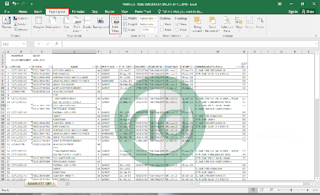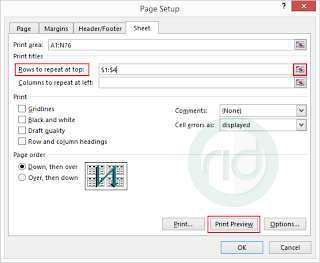Cara mengatasi no audio output device is installed windows 10, 8/8.1 dan 7
Cara Mengatasi Masalah No Audio Output Device Is Installed - Tidak jarang orang yang mengalami permasalahan audio pada laptop atau PC. Sound pada laptop dan PC tidak bisa mengeluarkan suara yang ditandai dengan tanda silang merah ada taksbar sound. Kalau itu terjadi tentu akan menghambat aktivitas untuk melakukan sesuatu yang mungkin penting.
Masalah ini bisa terjadi karena windows menonaktifkan perangkat sound atau audio kamu. Bisa juga disebabkan oleh ketidaksesuaian driver audio atau kerusakan audio karena softwre pihak ketigayang sedang atau sudah menyambungkan dengan sistem dan audio kamu. Maka dari itu, dalam penggunaannya sangat diperlukan kehati-hatian supaya audio tetap bisa bekerja dengan semestinya. Berikut ada beberapa hal yang bisa kamu lakukan untuk menyelesaikan permasalahan no audio output device is installed dalam windows 10. [Baca juga : Mengatasi Komputer tidak ada Audio]
Memperbaiki no audio output device is installed melalui analisa Troubleshoot Sound
Langkah-langkah ini dilakukan untuk mengetahui masalah sebenarnya dari sound kamu.
1. Restart PC
Langkah pertama yang perlu kamu lakukan untuk mengatasi masalah audio ialah dengan melakukan restrat pada laptop atau PC. hal ini bertujuan untuk mengistirahatkanlaptop dan mengembalikan ke kondisi yang lebih stabil.
2. Cari ikon sound
Setelah direstart, lanjut ke langkah mencari ikon sound pada taksbar. Ada di pojok kanan bawah. Di sana akan ada pertanda no audio output device is installed. Lalu klik kanan di ikon tersebut. [ Baca juga : Mematikan audio laptop agar tidak ada suara]
3. Mulai mencari masalah
Setelah itu, pilih troubleshoot sound problem. Hal ini bertujuan untuk mencari masalah pada sound PC atau laptop kamu. Dengan mengetahui masalah, maka kamu bisa mengambil langkah yang tepat
4. Tunggu sampai selesai
Proses identifikasi masalah no audio output device isinstalled akan berlangsung beberapa saat. Tunggu sampai proses identifikasi atau cek problem tersebut selesai.namun, kalau cara yang ini belum bisa mengatasi masalah sound kamu. Lanjutkan ke cara berikut ini
Mengatasi no audio output device is installed dengan melakukan Uninstall Dan Install Kembali Driver Perangkat Audio
Berikut merupakan langkah dari uninstall dan meng-install kembali driver dari perangkat audio kamu. [Baca juga : Mengatasi Preparing Automatic Repair]
1. Device manager
Langkah pertama dari pemecahan masalah no audio output device is installed ialah melakukan device managing. Masuk pada device manager dengan cara lakukan run. Running dilakukan dengan mengetik devmgmt.msc melalui cara menekan tombol windows + R di keyboard.
2. Uninstall audio
Setelah running berhasil dilakukan, kamu akan dibawa ke halaman dialog dari device manager. Kemudian cari kotak dialog berisi game controllers, video, dan sound. Dari ketiganya, pilih audio. Klik kanan audio lalu lakukan uninstall.
3. Restart laptop atau PC
Setelah audio berhasil di uninstall. Lanjutkan dengan restrart laptop atau PC kamu. Restart yang kamu lakukan berfungsi untuk meng-install kembali driver sound. Setelah restrat selesai, windows akan re-install driver sound. Cara ini dinilai bisa mengatasi masalah no audio output device is installed pada laptop kamu. [Baca juga : Memperbaiki Microsoft store tidak bisa dibuka]
Solusi memperbaiki no audio output device is installed dengan Re-Aktivasi Sound & Update Driver
Selain cara di atas, kamu juga bisa melakukan langkah berikut ini.
1. Device managing
Buka laptop kamu, kemudian cari bagian device manager. Lakukan running dengan ,emelam window + R dan juga jangan lupa ketik devmgmt.msc. Lalu pilih kotak game controllers, video, dan sound di daftar yang sudah disediakan.
2. Enable menu
Dari kategori tersebut, pilih aduo dan klik kanan. Selanjtnya klik enable menu.
3. Klik kanan audio
Lanjutkan dengan memilih update driver software setelah klik kanan di kotak audio (pada device manager). Untuk mengatasi masalah no audio output device is installed, pilih let me pick........ dan lanjutkan klik high definition audio.


 Jika hingga saat ini Anda masih menunggu smartphone kelas flagship dengan layar full tanpa adanya lubang kamera di depan atau “tompel” yang merusak keindahan sebuah smartphone, maka kemungkinan besar Anda akan mendapatkan jawabannya hari ini.
Jika hingga saat ini Anda masih menunggu smartphone kelas flagship dengan layar full tanpa adanya lubang kamera di depan atau “tompel” yang merusak keindahan sebuah smartphone, maka kemungkinan besar Anda akan mendapatkan jawabannya hari ini.